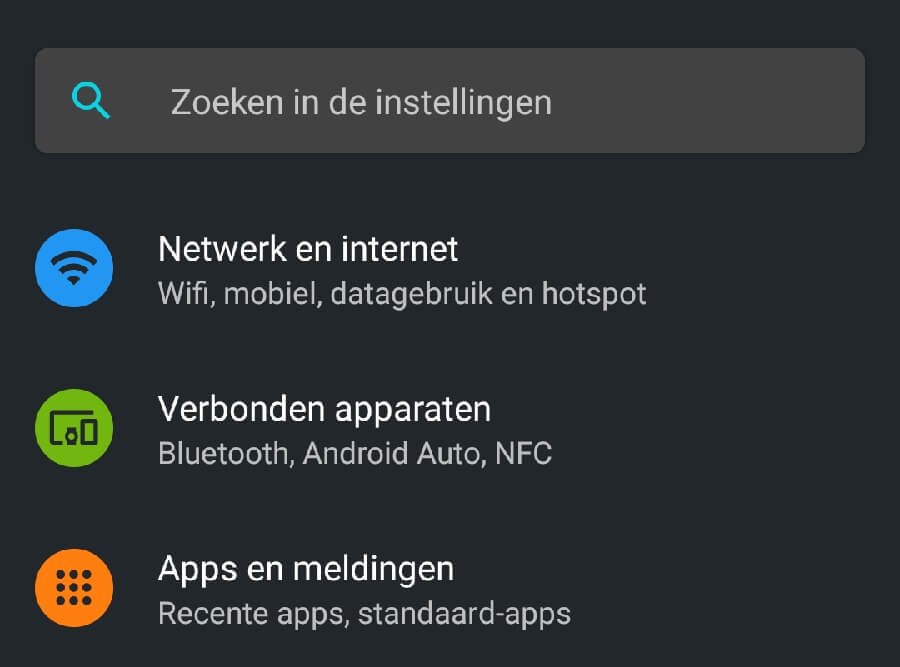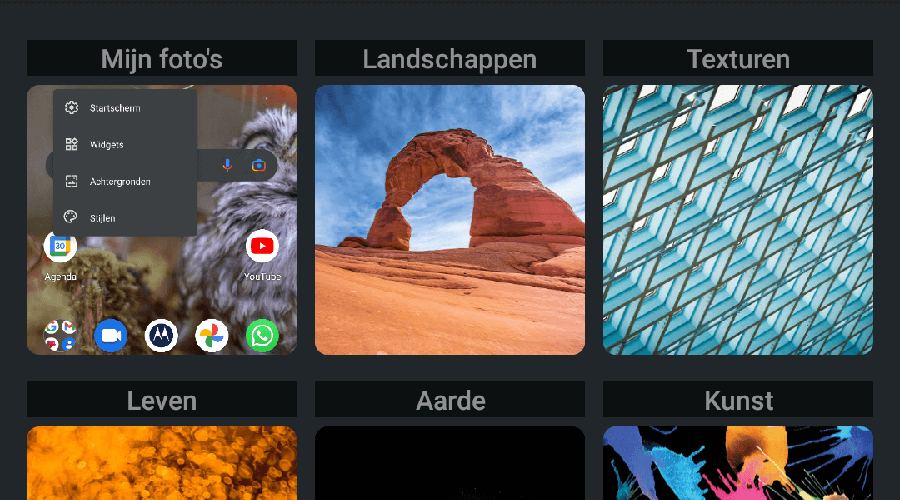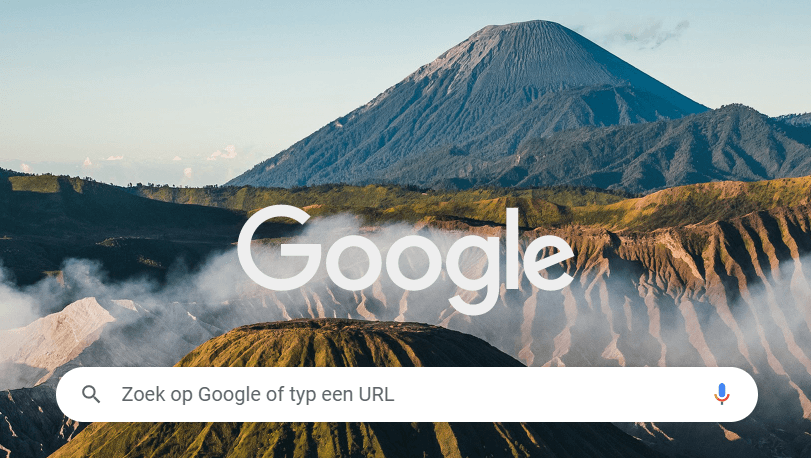Binnen Android is het wachtwoord van een WIFI netwerk gemakkelijk te achterhalen. Met een paar stappen kan je het WIFI wachtwoord dan inzien om te gebruiken op nieuwe apparaten. Of delen met je visite. Voer de volgende stappen uit om snel je WIFI wachtwoord in te zien binnen Android.
Het is raadzaam om een sterk WIFI wachtwoord in te stellen binnen je netwerk. Sterke wachtwoorden zijn echter niet altijd even makkelijk om te onthouden. Gelukkig hoef je dit ook niet uit je hoofd te leren. Met een keer invoeren binnen Android kan je gemakkelijk inzien waar het wachtwoord uit bestaat.
Open hiervoor eerst je instellingen op je Android telefoon. Dit is meestal al aanwezig door op het tandwiel te drukken ergens op je homescherm, of even hiernaar te zoeken binnen alle apps.
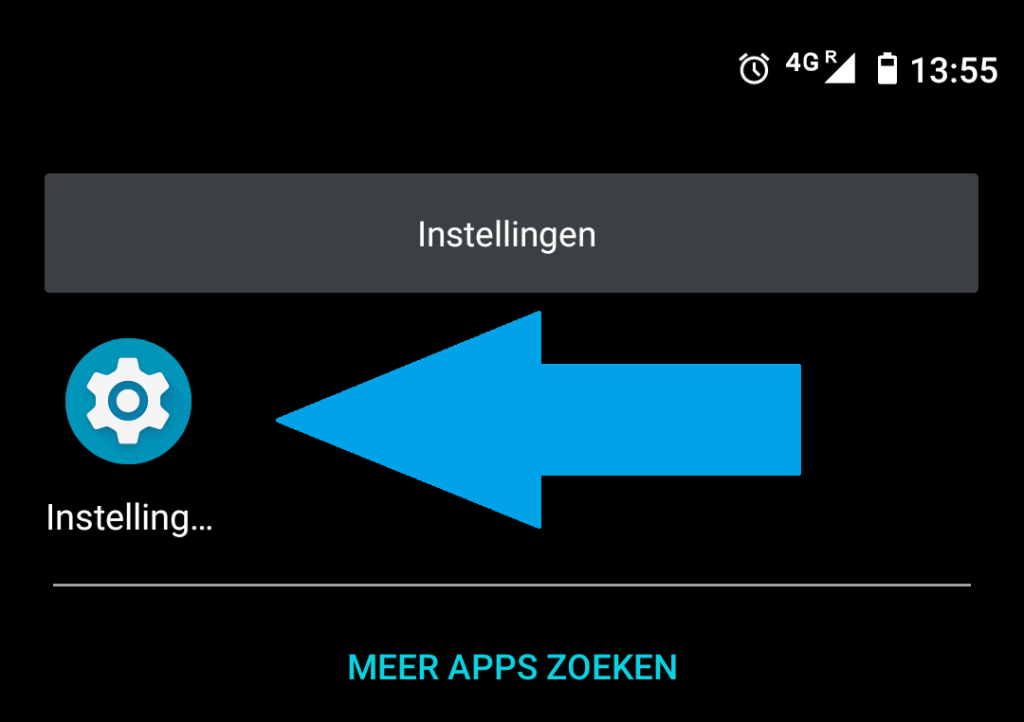
Na het openen van de instellingen ga je direct naar Netwerk en Internet zoals hieronder aangetoond binnen Android:
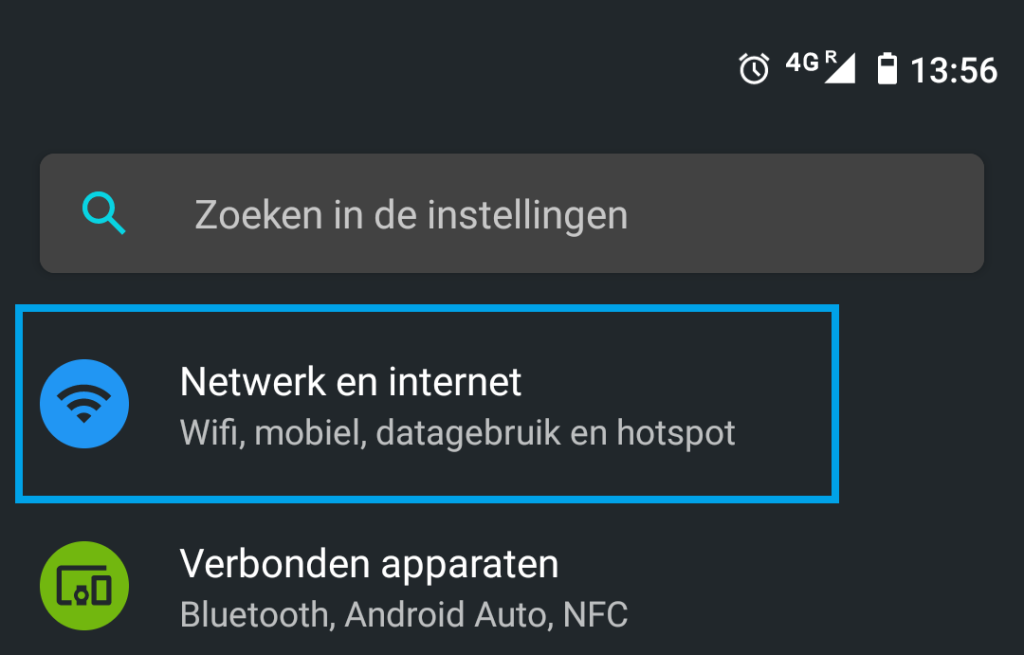
Hierna selecteer je WIFI om naar de WIFI instellingen te gaan.
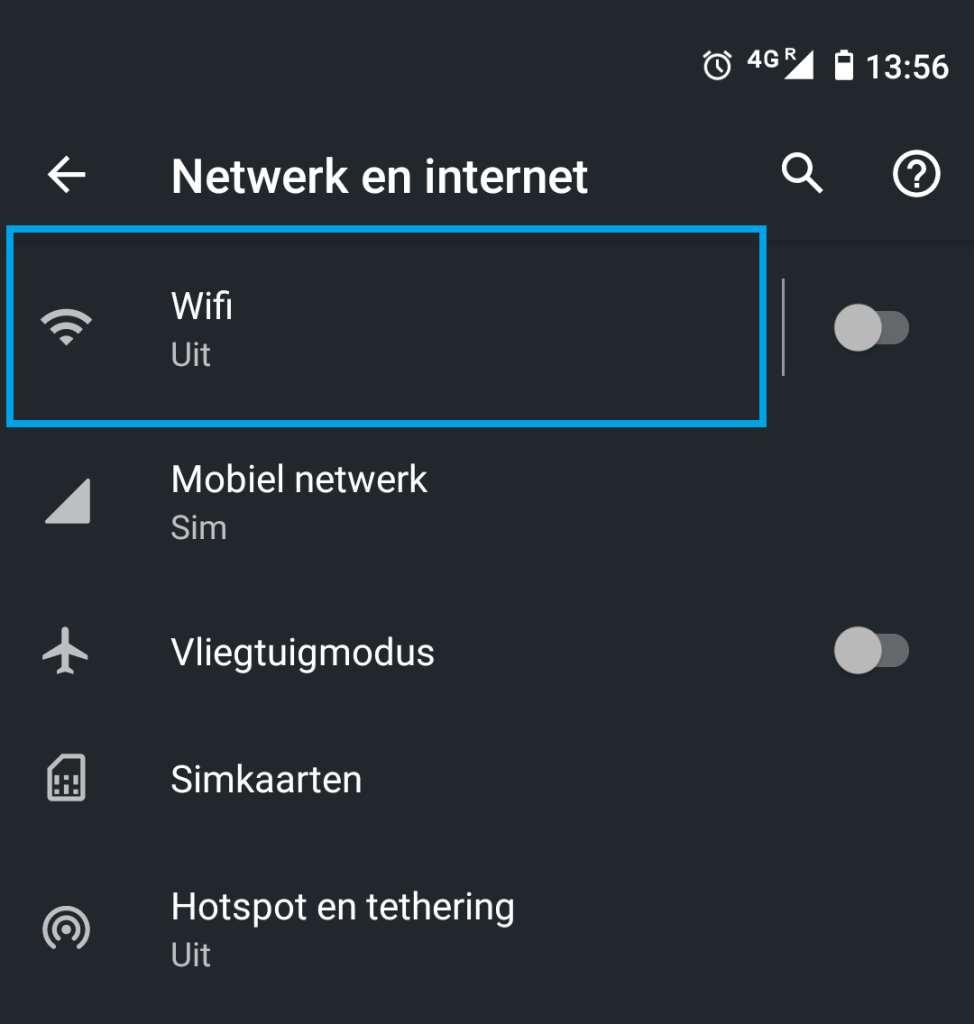
Om bij de WIFI instellingen verder te gaan naar Opgeslagen netwerken die onderaan worden weergegeven. Zoals je ziet moet ik nodig mijn lijst eens opschonen. 133 WIFI netwerken maak ik natuurlijk geen dagelijks gebruik van.
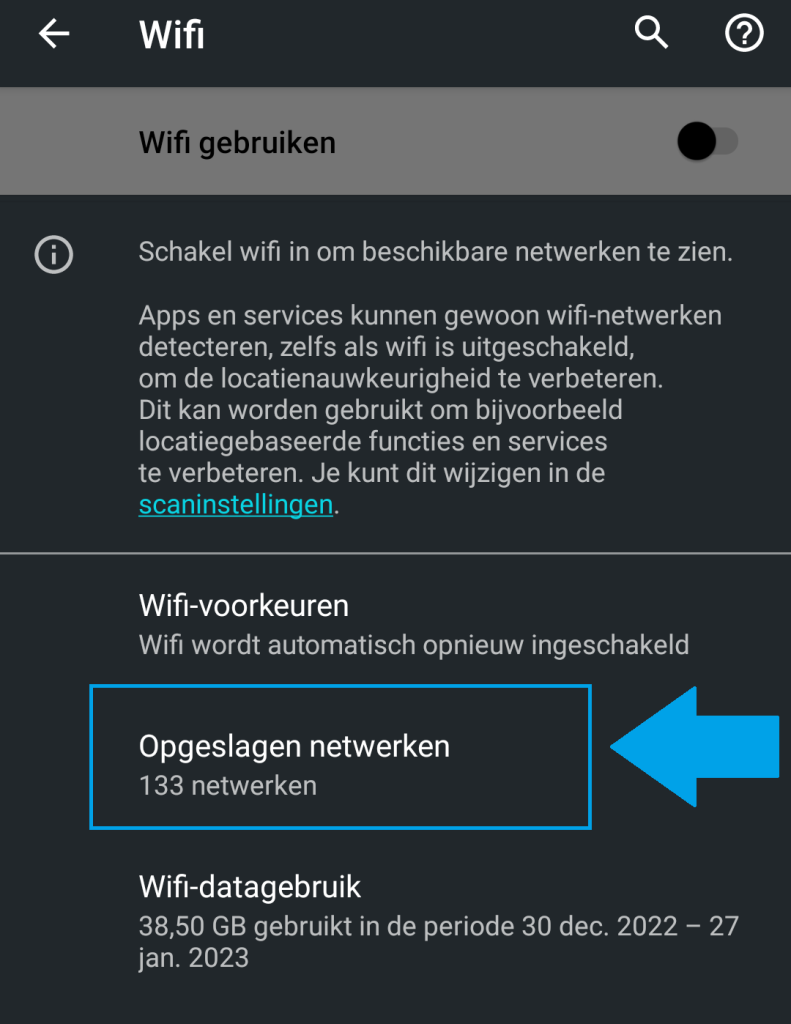
Om hierna het betreffende WIFI netwerk te selecteren waar je het wachtwoord van in wilt zien. Je kan ook rechts bovenin zoeken naar de naam van een WIFI netwerk, wanneer je hem niet gelijk kunt zien in de lijst.
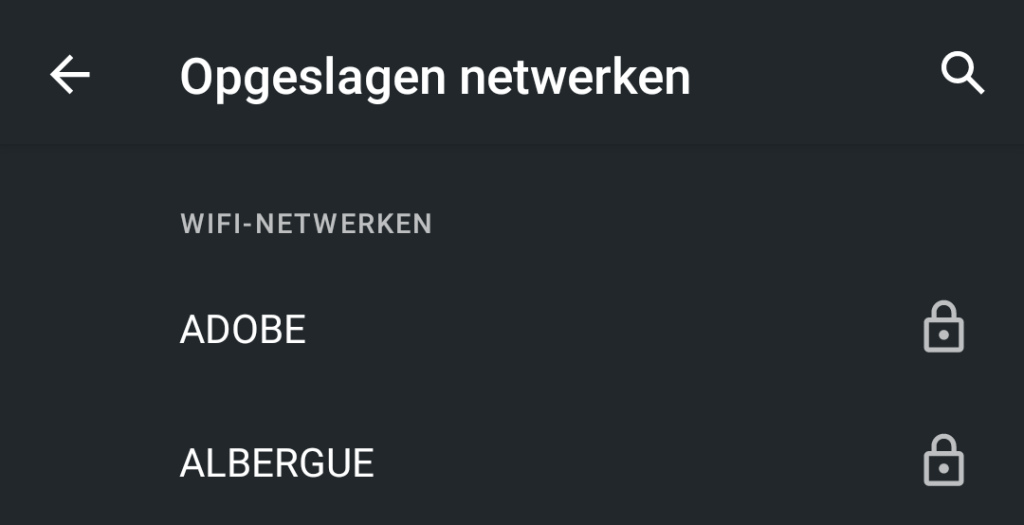
Hierna selecteer je de optie om het WIFI netwerk te delen, dit wordt aangetoond met DELEN en het symbool voor de QR code. Je hoeft niet verbonden te zijn met het netwerk om dit in te kunnen zien.
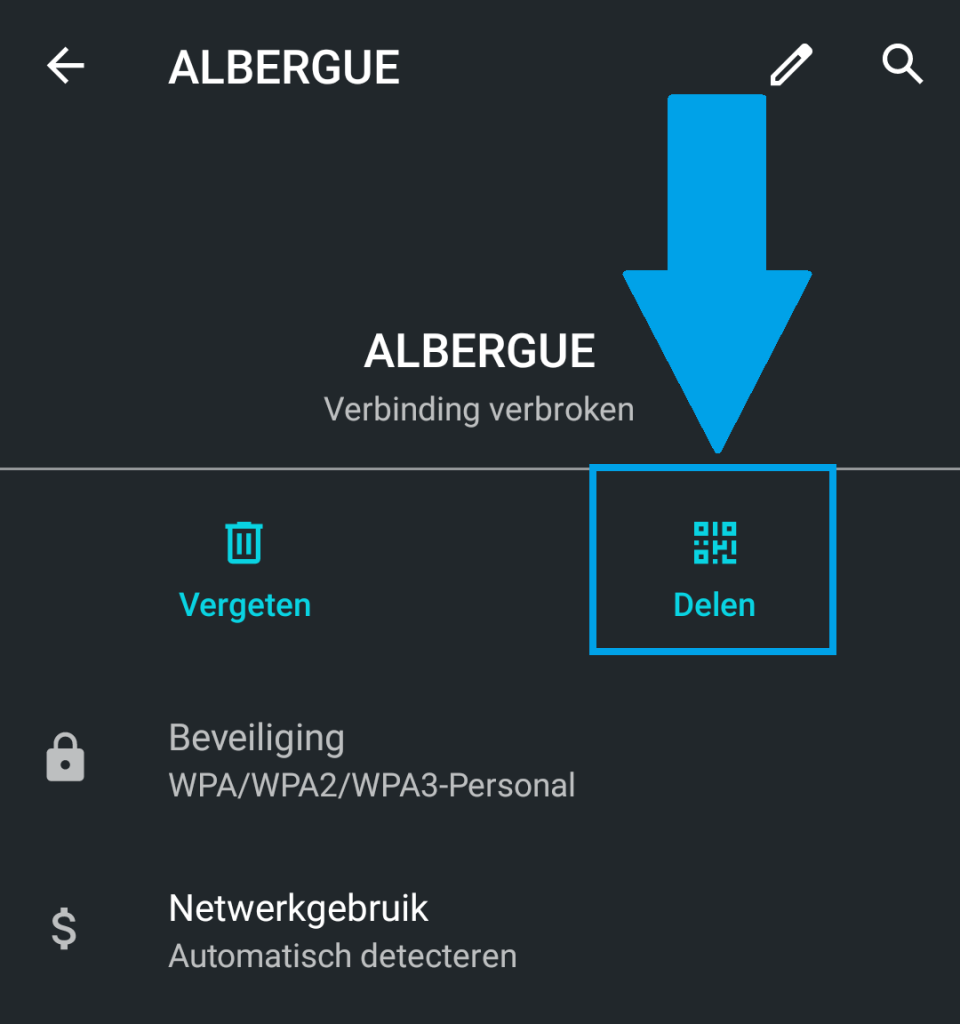
Hierna krijg je in de meeste gevallen nog een prompt om jouw wachtwoord van de telefoon op te geven, je patroon of vingerafdruk. Dit is afhankelijk wat je hiervoor hebt ingesteld. Dit is dus niet het wachtwoord van het WIFI netwerk wat je hier dient in te voeren.
Na het vrijgeven hiervan opent zich een scherm zoals dit, waar je de optie krijgt om een QR code te delen met anderen, bijvoorbeeld over WhatsApp of even laten scannen. Maar ook onderaan nog een keer het wachtwoord ziet wat je kan overnemen. Zo kan je dus je WIFI wachtwoord binnen Android inzien.
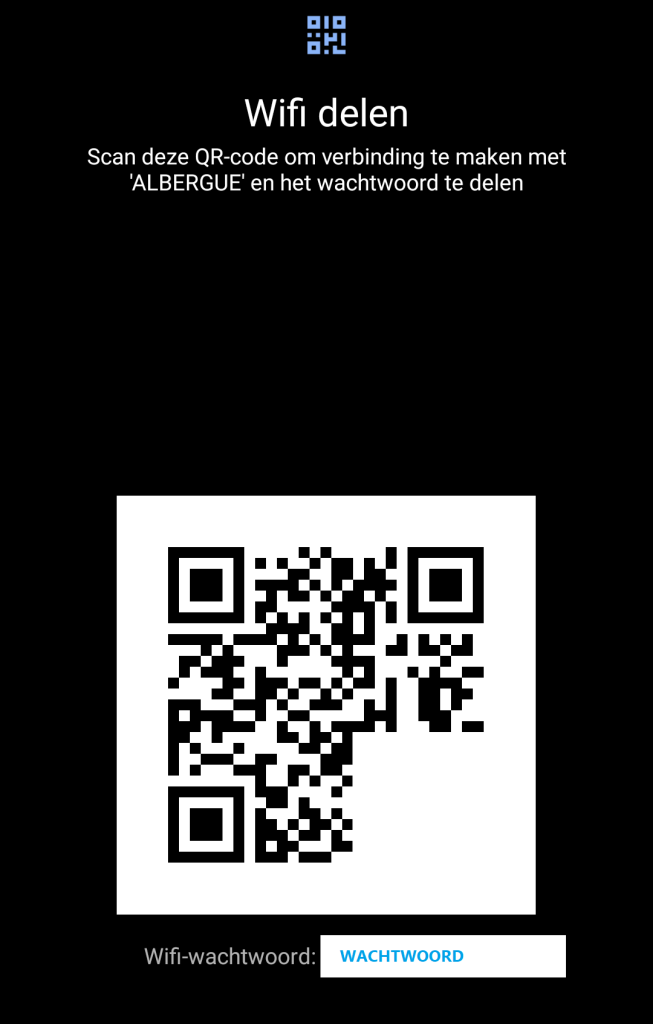
En dat zijn verder alle stappen die je nodig hebt om een WIFI wachtwoord te achterhalen uit je Android telefoon. Dit artikel is gemaakt met Android 11, maar is ook van toepassing op eerdere en latere Android versies.